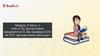Похожие презентации:
Инструкция товароведа для работы в 1С 8.3 Торговля (часть 2)
1.
Инструкция ТовароведаЧАСТЬ №2
Для работы в 1С 8.3 Торговля
Гк Мидитекс 2017 г.
2.
Как оформить возврат денежных средств клиенту?Возврат денежных средств клиенту в случае наличной оплаты производится с помощью документа Расходный
кассовый ордер с установленным видом операции Возврат оплаты клиенту.
Документ оформляется из списка расходных ордеров (раздел Казначейство – Касса – Расходные кассовые ордера).
Удобно вводить этот документ на основании оформленного ранее документа Возврат товаров от клиента.
В том случае, если деньги клиенту необходимо вернуть путем перевода их на его расчетный счет, на
основании документа Возврат товаров от клиента оформляется документ Списание безналичных
денежных средств. ( Документ формируется в РОСТОВЕ-НА-ДОНУ на основании заявки).
В документе устанавливается вид операции Возврат оплаты клиенту. При получении банковской выписки о
подтверждении перевода денежных средств с расчетного счета предприятия документ оплаты регистрируется в
банковской выписке.
Документы возврата денежных средств могут оформляться и не по документу-основанию, а в рамках оформленной
сделки или заказа клиента. Возможно также оформление перечисления денежных средств клиенту по нескольким
документам возврата.
Предусмотрена возможность зачета суммы возвращаемых клиентом товаров на оформленные ранее заказы
клиентов. Для оформления такой операции в документе Возврат товаров от клиента, используя гиперссылку
Уменьшен долг клиента, можно указать один или несколько заказов клиента, на которые будет отнесена сумма
возврата.
3.
Документ оформляется изсписка расходных ордеров
(раздел Казначейство – Касса –
Расходные кассовые ордера)
Выбираем этот пункт для
возврата денежных средств!!!
4.
Оформляем Основную часть Рко и переходим наВкладку «Расшифровка платежа»
После оформления вкладки
«Расшифровка платежа» , внимательно
проверяем сумму НДС и жмем на
Провести
5.
Как оформить возврат товара клиентом, если известен документ отгрузки, по которомупроизводится возврат?
Возврат товара покупателем оформляется с помощью документа Возврат товаров от клиента.
При оформлении возврата в журнале документов необходимо найти тот документ реализации, по
которому производилась продажа покупателю, и ввести на его основании документ возврата товаров
от клиента.
При поиске документа продажи можно воспользоваться стандартным отбором документов по
реквизитам, предоставляемым платформой «1С:Предприятие 8», установив в параметрах отбора
фильтр по конкретному клиенту или по номеру документа.
Предварительно в списке документов продажи на странице Оформлено оставим только документы
текущего года. Для этих целей используется команда Еще – Установить период.
Для поиска нужного документа реализации по номеру нужно установить курсор на колонку с номером
документа и нажать кнопку Найти.
6.
Введите в строке поиска номерНакладной и система найдет
документ. Данный метод поиска
работает для любых журналов.
7.
После того как нужныйдокумент будет выбран,
следует нажать кнопку
Создать на основании
и выбрать пункт меню
Возврат товаров от
клиента.
Будет оформлен
документ возврата
товаров от клиента на
основании документа
реализации.
Основные реквизиты и табличная часть документа будут заполнены в соответствии с
основными реквизитами и табличной частью документа реализации.
Необходимо откорректировать табличную часть документа и оставить в ней только те
товары, которые возвращает покупатель.
8.
В документе будет указана информация о документереализации, на основании которого оформлен
возврат товаров. Информация будет указана не
только в шапке документа, но и в его табличной
части для строки с товаром.
9.
Если по документу реализации была зарегистрирована продажа большого количества разных товаров, авозвращается только один или несколько товаров, можно воспользоваться следующим способом
оформления документа возврата.
В списке Документы возврата (раздел Продажи) нужно создать новый документ возврата. В новом
документе заполнить данные о клиенте, который возвращает товар, и указать в табличной части тот товар,
который он возвращает. После этого нужно выполнить команду Заполнить – Заполнить документы
продажи и цены.
10.
11.
Наведите курсор и проверьте выбраннуюрнк!!!
Вводим в ручную кол-во и наименование, все остальное , цены, ндс перенесутся
Автоматически благодаря команде Заполнить – Заполнить документы продажи
и цены.
В документе возврата будет заполнена информация об одном или нескольких документах продажи,
в которых зафиксированы продажи товара, и те цены, по которым этот товар продавался
12.
Как оформить оплату товара по счету?В программе предусмотрено два варианта оформления счета на оплату клиенту: 1) вариант=распечатать
из заказа клиента или 2) вариант=оформить в виде отдельного документа Счет на оплату. Для печати
счетов на оплату используется форма печати в заказе клиента или документа Счет на оплату
Счета на оплату клиентом кредита можно оформить как в случае отгрузки товаров в
кредит по заказам клиента, так и в случае отгрузки товаров в кредит документом
реализации, без указания заказа.
Если отгрузка товаров в кредит оформлялась по предварительным заказам, можно
вывести список заказов, по которым товар был отгружен, но не был оплачен. При
этом счета на оплату можно сформировать заранее – например, по тем отгрузкам в
кредит, которые должны быть оплачены на следующей неделе.
Для этого в списке заказов необходимо установить отбор по состоянию Ожидается
оплата (после отгрузки) и в качестве срока выполнения указать ту дату, когда
отгрузка по кредиту должна быть оплачена.
13.
ИТАК !!!: 1) вариант=распечатать СЧЕТ из заказа клиентаДля начала, сформируйте и заполните
документ Заказ. Новый документ может быть
введен из списка документов Заказы
клиентов (раздел Продажи) или создан на
основании сделки с клиентом,
коммерческого предложения или задания
торговому представителю.
14.
Заполните вкладку ТОВАРЫ в документеЗаказ клиента. Проверьте правильность
заполнения НДС!! Затем проведите документ
15.
Выберите Печать и пункт Счет на ОплатуПоявится Форма СЧЕТА!!!
16.
2) вариант=оформить в виде отдельного документа Счет на оплату.Вам необходимо создать документ заказ как было описано ранее , а затем создать на основании Счет на оплату
17.
Для создания и распечатки нажмитесоответствующую кнопку. Появится печатная
Форма счета , а затем произведется сохранение
Документа в журнале счетов
18.
Созданные счета можно просматривать вжурнале счетов через меню Продажи->
Счета на оплату.
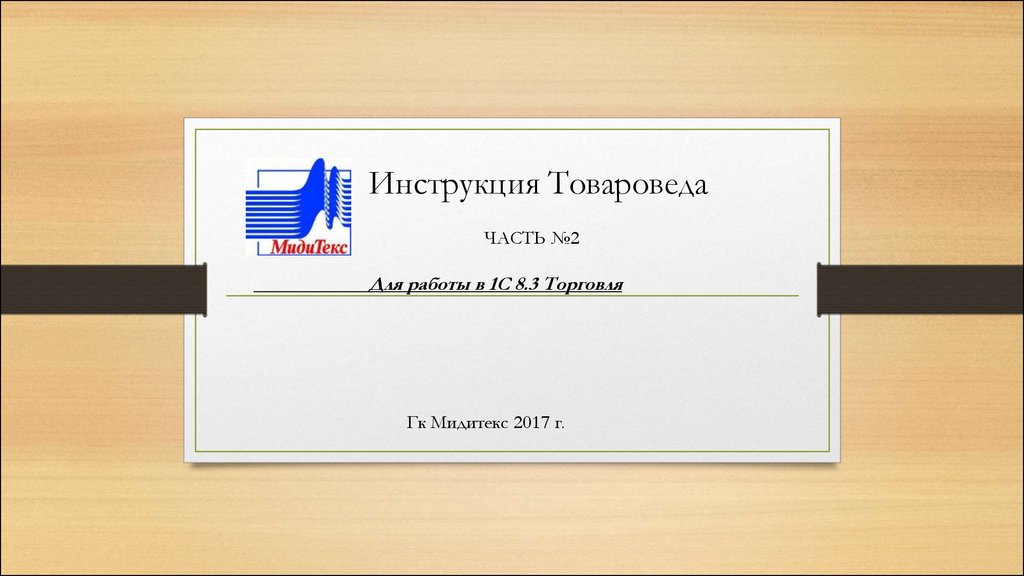

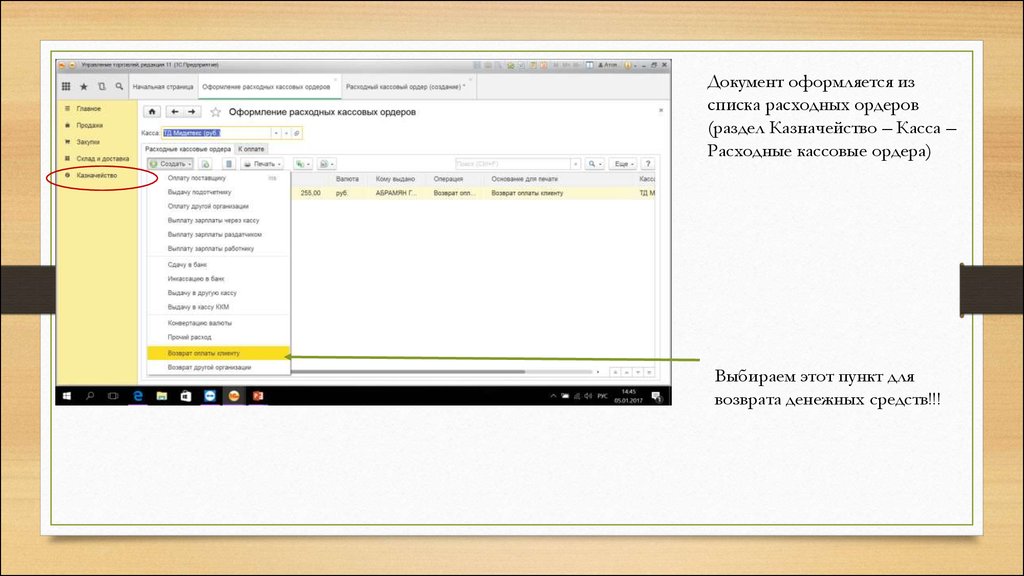
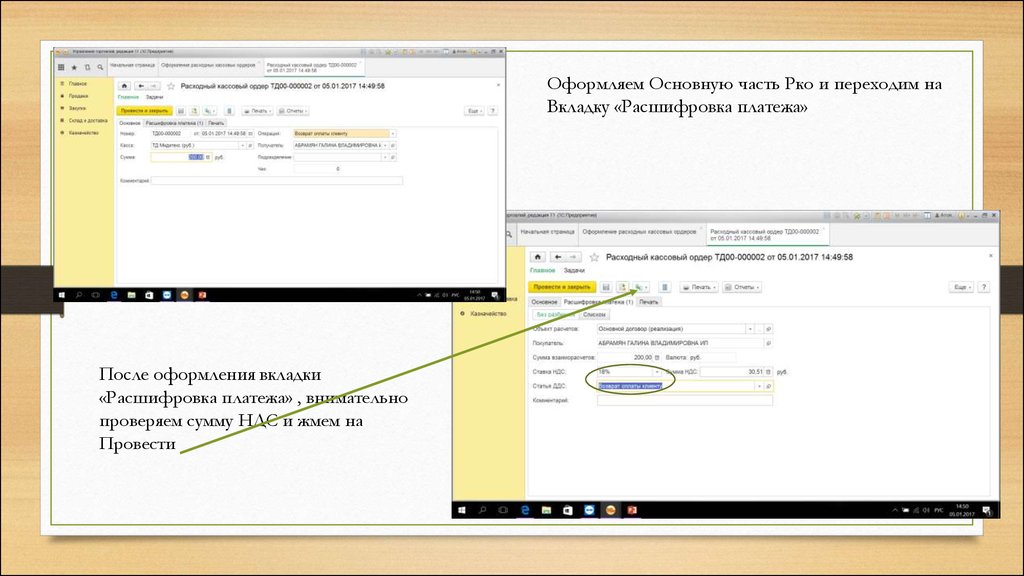


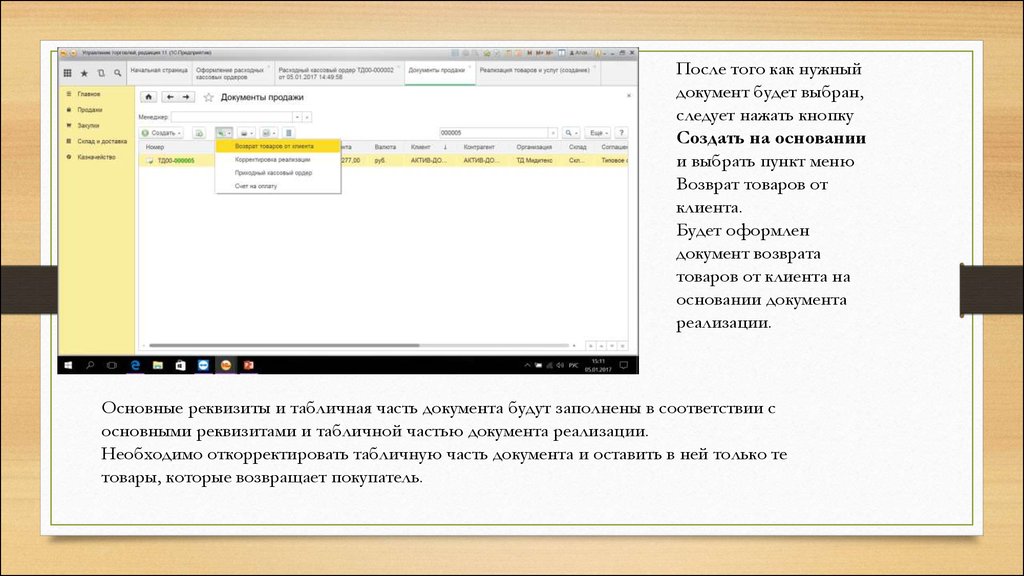

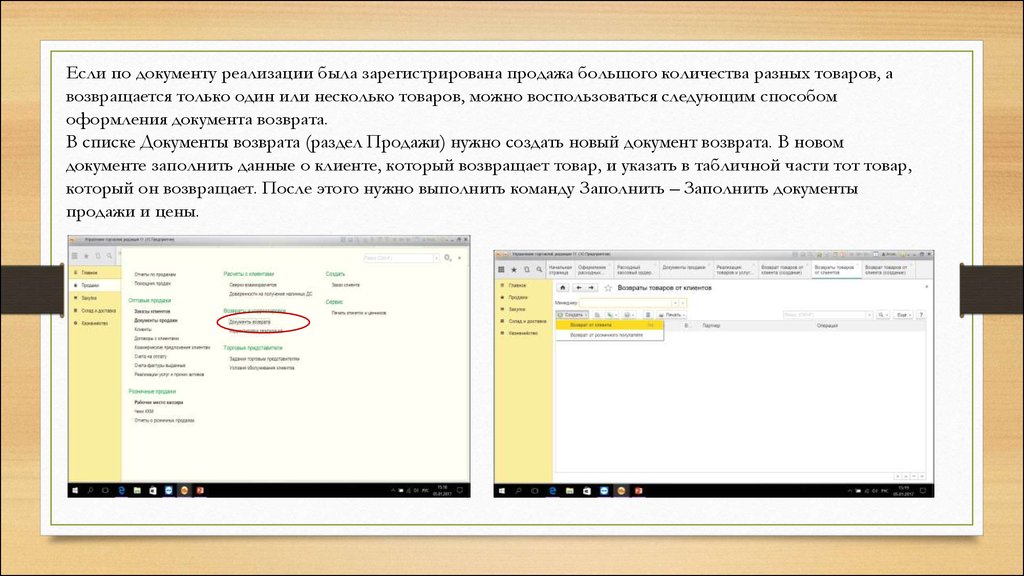




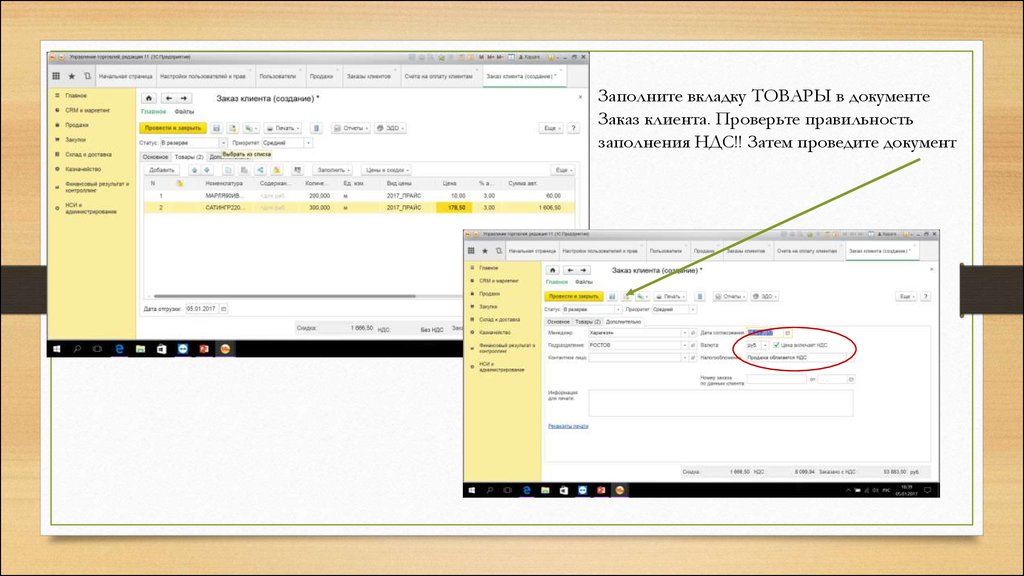
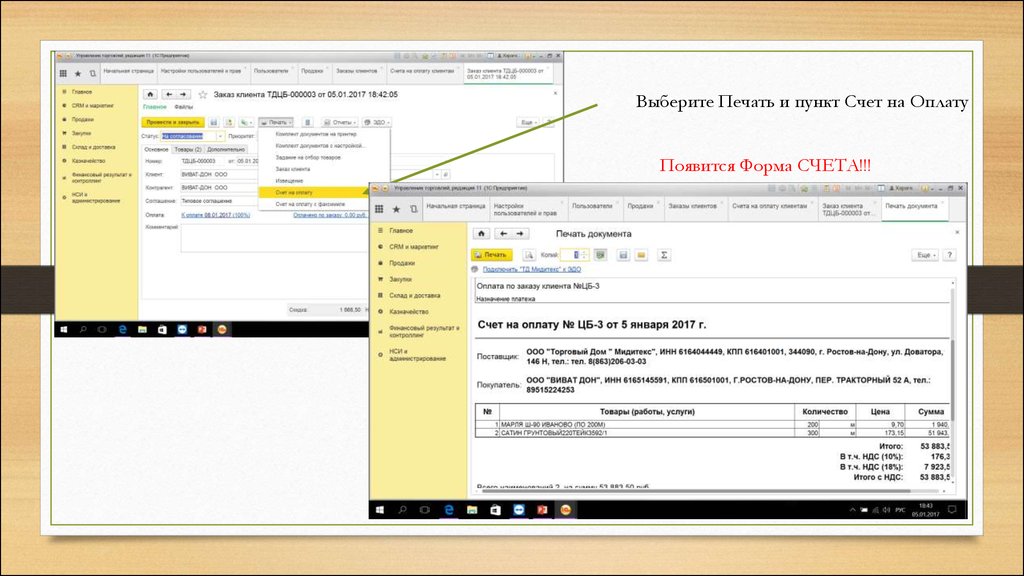



 Программное обеспечение
Программное обеспечение